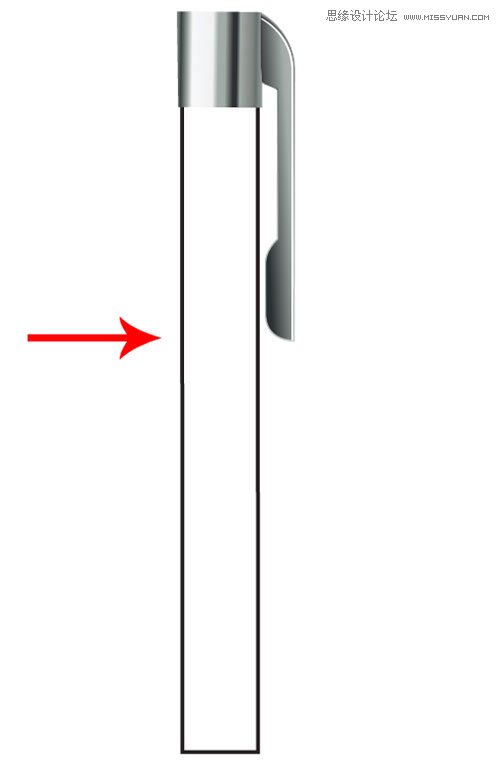来源:网络 作者:佚名
5。既然我们已经具有渐变填充框,我们将继续使钢笔沿盒手柄/帽的形状,显示的图像。
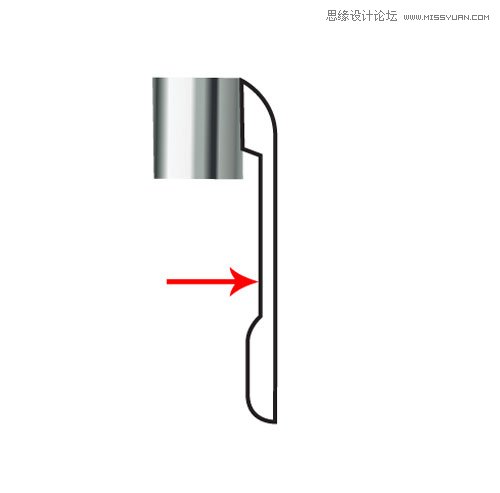
6。这个形状填充渐变色,看起来像下面的图片。需要注意的是,我们应该是精确与梯度的价值,因为我们没有机顶盒的笔。

7。让我们把这个笔手柄/ CAP三维外观。要实现3D的外观,选择手柄和去对象>路径>偏移路径。会弹出一个窗口,这里显示。在这个偏移的窗口中,选择0.5的PT值,然后按OK。
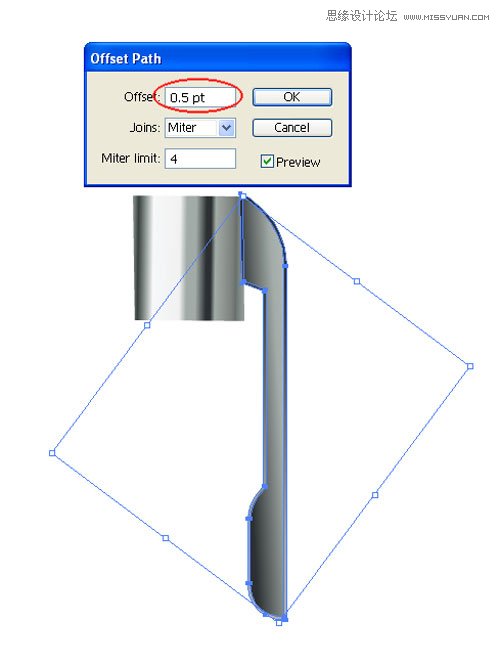
8。通过这样做,我们会得到一个形状的外侧笔的手柄。用20%的黑色填充这个形状。
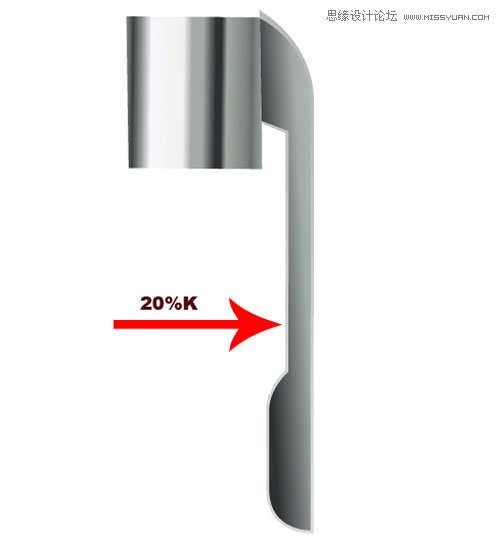
9。现在,选择这两个形状的笔的手柄/帽的两侧,去对象>混合>混合选项。你会得到一个窗口,然后把下面的图片(红色标记)中提到的。
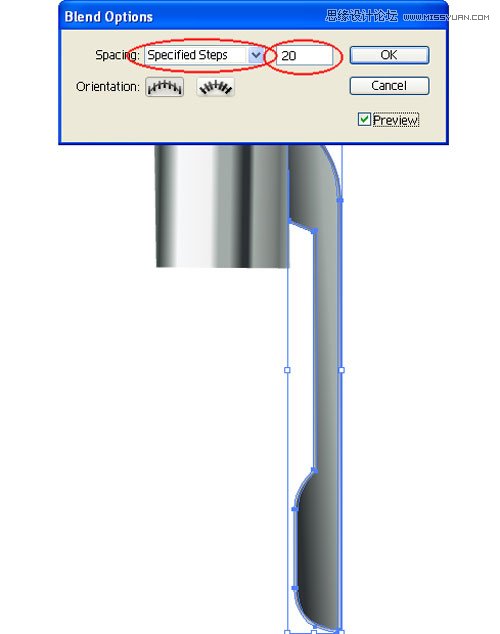
10。通过使用混合效果,我们画笔的句柄/帽将获得3D效果。
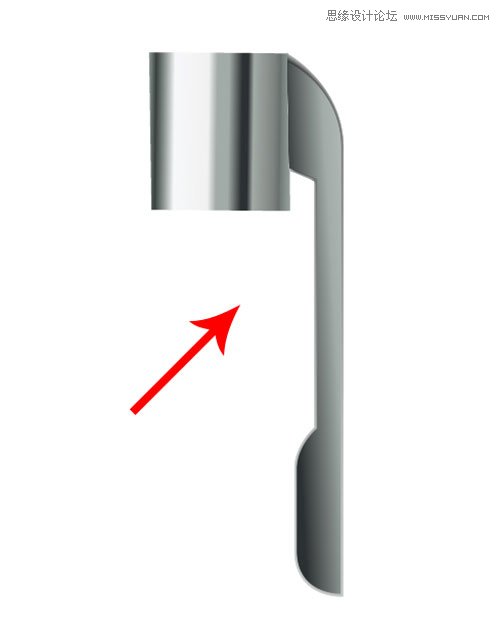
11。让我们继续进行到下一步骤,使形状,这将作为在把手上的辉光/帽。请在下面的图片所示的形状。
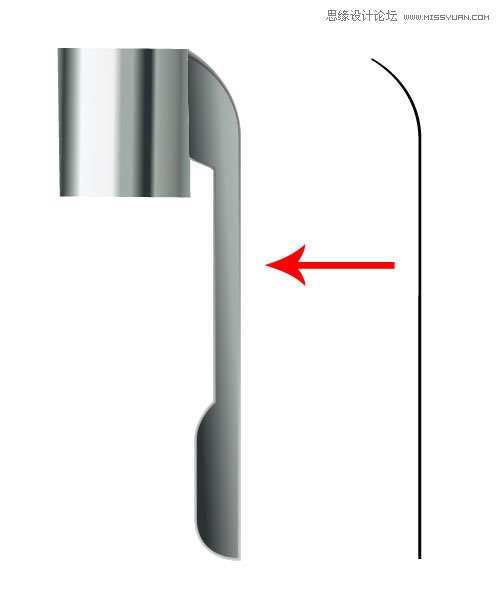
12。后的形状,填充白色,并将其放置在手柄/帽看看下面。

13。我们已经完成了手柄/帽后,让我们继续进行下面一箱的顶部的笔,显示的图像。